Jak jsem slíbil v předchozím díle mého seriálu Život s iPadOS, dnes se podíváme na zoubek novinkám v Safari. Apple zde udělal velký kus práce a novinky v oblíbeném jablečném prohlížeči znamenají přiblížení iPadu k desktopu. Pojďme na to.
Stahování souborů
Jakmile Safari na iPadOS poprvé spustíte, patrně nezaznamenáte žádný rozdíl oproti iOS 12. Z pohledu designu zůstalo vše při starém, až na pár drobností. Největší novinkou je samozřejmě možnost stahování. Ano, píše se rok 2019 a kalifornský gigant nám na iPadu povolil cokoliv stáhnout.
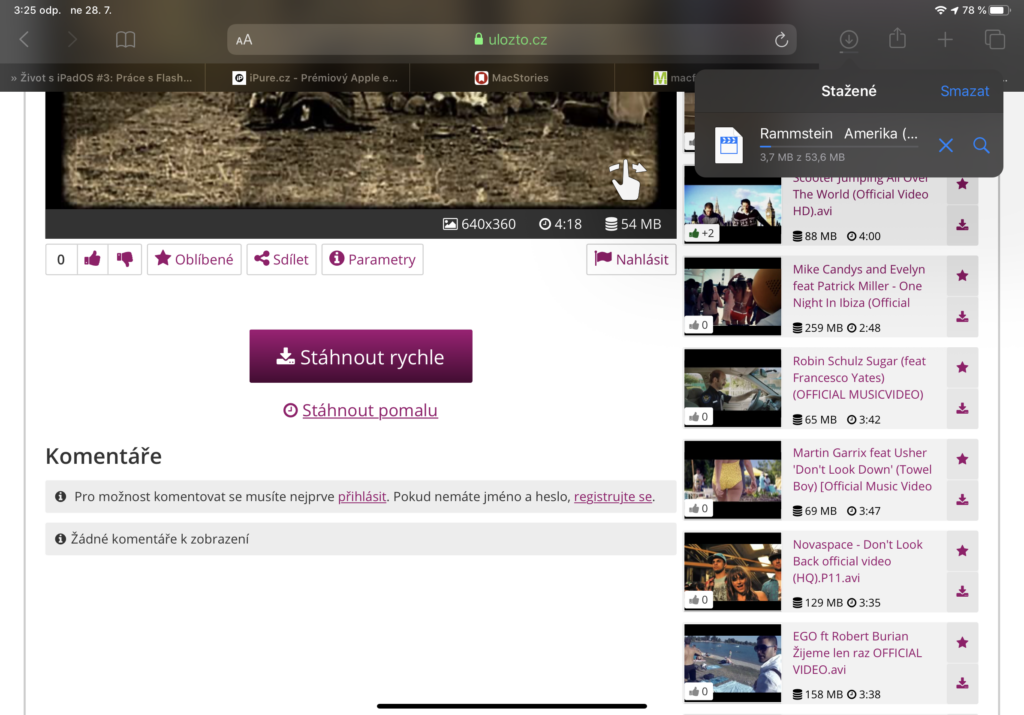
Je to jednoduché. Jakmile navštívíte nějaké stránky s možností stahování, tak se daný soubor objeví vpravo nahoře, kde vidíte aktuální postup a zbývající čas. Na stejném místě pak můžete soubor ihned spustit, otevřít nebo exportovat do příslušené aplikace. Všechny stažené soubory pak naleznete v aplikaci Soubory ve složce Stahování. Během stahování můžete dokonce Safari zavřít a pracovat v jiné aplikaci. Vše proběhne na pozadí.
V praxi si jen musíte dát pozor na to, v jakém formátu je výsledný soubor. Na video vřele doporučuji aplikaci VLC, ale i ta si neporadí úplně se vším. Je potřeba hledat v App Storu další vhodné aplikace. Záleží na tom, o jaký soubor jde.
Desktop verze
Další novinkou je podpora desktop verze webu. Jakoukoliv stránku tak můžete přepnout z mobilní podoby do desktop (počítačové) verze. Pokud například používáte Google Disk, stane se pro vás tato možnost prakticky nenahraditelná. V App Storu jsou sice samostatné aplikace pro práci s Google Diskem a dokumenty, avšak nenabízí takové úpravy a formátování, jako jsou na desktop verzi webu.
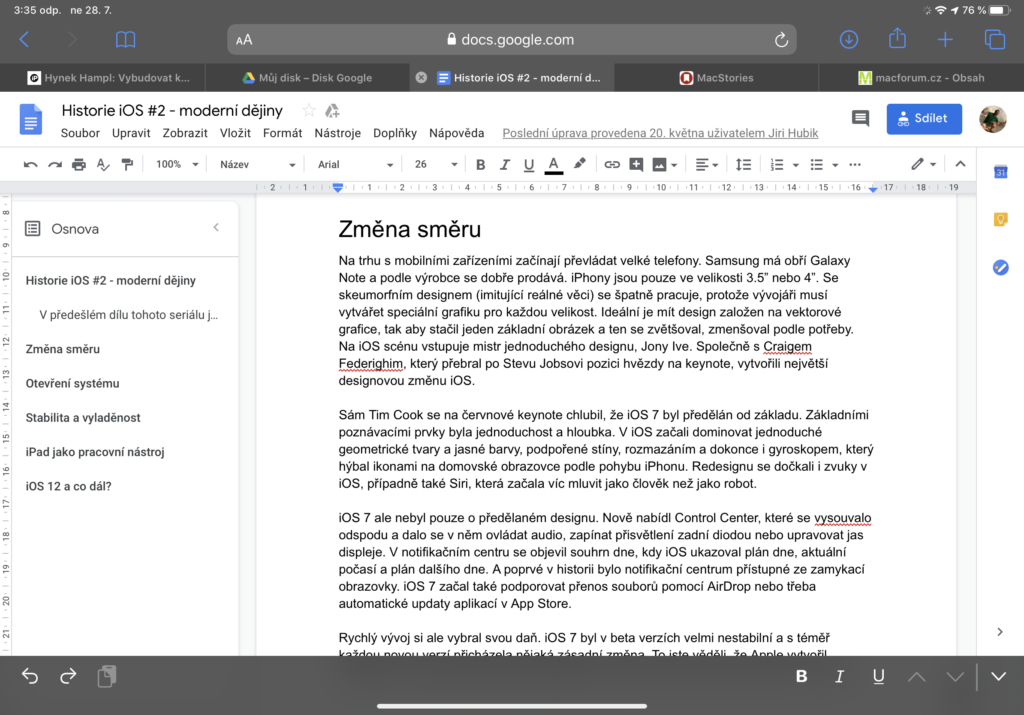
V rámci Safari stačí kliknout vlevo nahoře na ikonu Aa a vybrat požadovanou verzi. Na stejném místě naleznete i pár dalších novinek, které se týkají fontů, velikosti písma nebo nastavení serverů. Velmi si mi líbí, že když nějaký článek přepnu do režimu čtečky, mohu si nově zvolit vhodný font písma nebo barvu pozadí.
Řazení stránek
Často pracuji s více záložkami a web panely najednou. V rámci Safari a iPadOS si je mohu srovnat dle své potřeby. Stačí podržet prst na nějakém panelu nahoře v názvu webu a vybrat optimální řazení. Snadno mohu všechny stránky zavřít, kopírovat URL adresu a nebo panel vzít a otevřít v režimu multitaskingu.
Právě v oblasti otevření dvou a více oken doznalo nejen Safari řady vylepšení. Multitaskingu se chci věnovat v samostatném článku. Jen okrajově zmíním, že nově můžete mít otevřeno hned několik oken a snadno mezi nimi přepínat. Vedle sebe si můžete dát dvě Safari aplikace s jiným obsahem a pracovat dle libosti. Je to opravdu jednoduché a velmi efektivní.
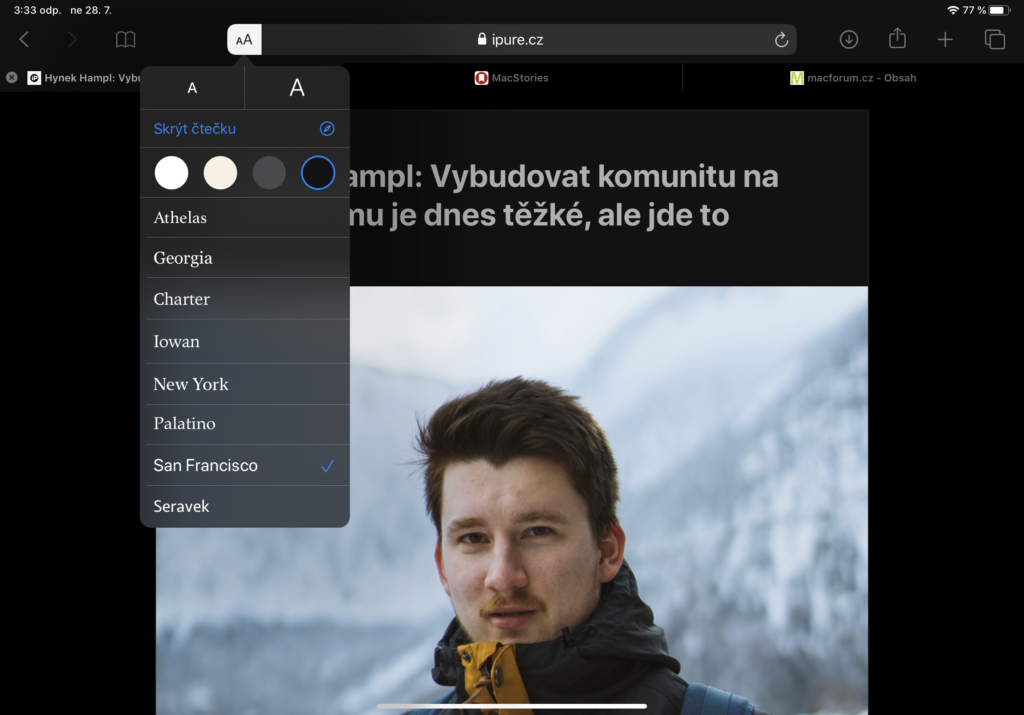
Safari také nově podporuje mnohem více klávesových zkratek. Ty můžete využít při připojení jakékoliv klávesnice, ať už originální Smart Keyboard Folio či jiné Bluetooth klávesnice. Jako vždy stačí jen podržet tlačítko Command a před vámi se objeví praktická nápověda. Lehčí už to být nemůže.
Přijďte na náš kurz
Na prázdniny jsme pro vás připravili speciální letní workshopy. Vybírat můžete hned z deseti Apple témat. Kromě daného tématu se dozvíte, co řeší ostatní Apple uživatelé. Ukážeme si a podrobně vysvětlíme všechny možné postupy. Smyslem workshopů je sdílet a diskutovat s otatními účatníky.






